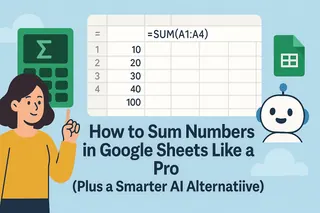说实话,电子表格有时确实令人望而生畏。但如果我告诉你,在谷歌表格中添加公式比点晨间咖啡还简单呢?无论你是在追踪销售数据、管理预算还是分析客户信息,公式都能让静态表格变身成动态分析利器。
在匡优Excel,我们专注于数据自动化领域。虽然谷歌表格适合处理基础公式,但我们的AI驱动平台更进一步——无需代码就能自动生成复杂公式。不过首先,让我们掌握基础知识。
公式入门:基础构建模块
所有公式都以等号=开始,这是谷歌表格在说:“注意,我要开始运算了!”试试这些入门示例:
- 基础运算:
=5+3→ 显示结果8 - 单元格引用:
=A1+B1→ 将A1与B1单元格的值相加 - 函数应用:
=SUM(A1:A10)→ 计算该区域所有数字的总和
专业提示:匡优Excel用户可自动获取公式建议。只需描述需求(如“统计月度总支出”),我们的AI就会生成完美公式。
商业必备函数指南
1. SUM和AVERAGE(你的最佳伙伴)
=SUM(E2:E13)→ 统计B列所有支出总额
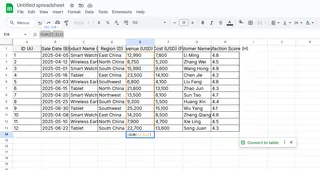
=AVERAGE(H2:H13)→ 计算客户满意度平均分
2. MAX/MIN(快速捕捉趋势)
=MAX(E2:E13)→ 找出收益最高的产品=MIN(F2:F3)→ 定位表现不佳项
3. IF语句(智能决策)
自动分级潜在客户:
=IF(E2>100000, "高优先级", "需跟进")
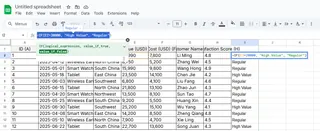
匡优Excel的AI能在数秒内生成嵌套IF语句——再也不用与括号搏斗!
进阶用户技巧
VLOOKUP:即时数据查询
需要从海量产品列表中调取价格?
=VLOOKUP("产品X", A2:B100, 2, FALSE)
(悄悄告诉你:匡优Excel的智能搜索支持可视化操作——点击即可完成)
文本处理魔法
- 合并姓名:
=CONCATENATE(A2," ",B2) - 清理混乱数据:
=PROPER(A2)→ 规范首字母大写
日期计算
统计截止日期剩余天数:
=DATEDIF(TODAY(), B2, "D")
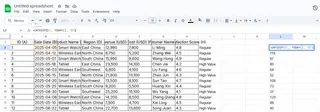
为何止步于谷歌表格?
虽然这些公式有效,但手动构建耗时费力。这正是匡优Excel颠覆传统之处:
- AI公式生成器:用通俗语言描述需求(如“显示季度增长率%”),立即获取精准公式
- 错误预防:系统会在计算崩溃前标记错误
- 自动可视化:每个公式都关联实时图表和仪表盘
实操体验:在匡优Excel中上传销售数据并提问“我们三个月营收趋势如何?”,你将看到系统:
- 自动创建公式
- 生成趋势图表
- 甚至提供优化建议
常见问题排查
- #REF!错误:检查引用区域是否含已删除单元格
- #DIV/0!错误:用
=IFERROR(原公式, "N/A")包裹除法运算 - #VALUE!错误:确保数字单元格未混入文本
在匡优Excel中这些错误极少发生——AI会在构建公式时实时验证。
准备好智能办公了吗?
公式将数据从“已发生什么”升级为“下一步该做什么”。谷歌表格提供工具,而匡优Excel提供智能数据助手:
✔ 自动编写公式
✔ 创建交互式仪表盘
✔ 实时更新所有数据
停止手动输入公式,开始让数据听你指挥。立即免费试用匡优Excel,体验AI让电子表格变得轻松自如的魅力。
关于作者:作为匡优Excel的增长负责人,我致力于帮助团队摆脱表格琐务。我们的使命?让数据分析变得像发短信一样简单。